Kontrollera din Mac, du kan hitta olika filmfiler som är lagrade på hårddisken, många dokument eller mapp som har röra sig på skrivbordet. Det är dags att du ska rensa upp din Mac-hårddisk för att lösa "min Mac går långsamt nu" eller liknande problem. Ta bort filer eller mappar en i taget? För tidskrävande och lämna ensamma skräpfiler, kakor eller cache.
Det bästa alternativet är att anta ett Mac-rensningsprogram, till exempel Mac Cleaner. Den här Mac-rengöringsprogramvaran låter dig rena nedladdningsfiler, ta bort onödiga filer, ta bort stora eller gamla filer med bara några få klick.
När du har tagit bort filer, loggar, cache hittar du att din dator inte längre är Mac som går långsamt innan. Här är en handledning om hur du rensar Mac med Mac Cleaner för att påskynda långsam Mac.

Nedladdningar
Aiseesoft Mac Cleaner - Bästa Mac-rengöringsverktyg
100 % säker. Inga annonser.

100 % säker. Inga annonser.



Notera: När det gäller "Onödiga filer" och "Stora och gamla filer" är stegen för att rensa upp Mac samma som för "Skräpfiler".
Ge din Mac en ren start och kör Mac OS X snabbare. Om du inte hanterar dina startobjekt är det tidskrävande när du sätter på Mac. Och sedan undrar du varför min Mac går långsamt. Lätt upp belastningen och hantera startartiklarna på din Mac.
Få en snabb uppstart av Mac genom att ta bort onödiga appar. Gå till dina systeminställningar> Användare & grupper och klicka sedan på ditt användarnamn. Klicka nu på Inloggningsobjekt, klicka på namnet på ett program som du inte behöver och klicka sedan på symbolen "-" som finns nedanför listan till vänster. Då kommer du ta bort applikationen från Mac.
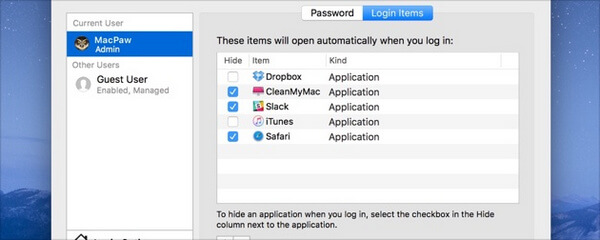
Apple erbjuder Activity Monitor-funktionen så att du kan processerna som körs på din Mac. Att avsluta en app som använder mycket bearbetningskraft kan påskynda din långsamma Mac. Öppna din Programmapp> Verktygsmapp> Aktivitetsmonitor. Från listan ser du att många appar och processer kör bakgrund. Varför är din Mac långsammare? Svaret kan vara här.
Klicka på fliken Minne, här sorterar du programmen efter mängden utrymme. Det betyder att dessa program tar upp Mac RAM. Ju högre antal, desto mer kraft använder de upp. Klicka på appen från listan och tryck på den grå "x" -ikonen längst upp till vänster i fönstret. Men radera aldrig de processer du inte känner, eller någon tragedi kan hända.
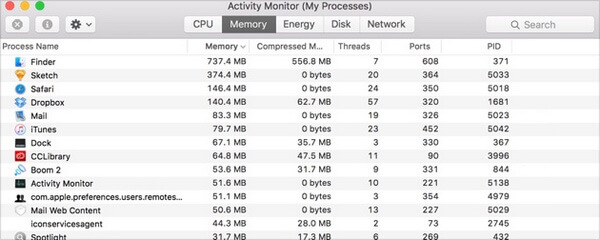
Vanligtvis kan en ny MacOS-version ge fantastiska funktioner. Du kan uppdatera ditt Mac-system till en ny version för att uppleva en snabbare driftshastighet.
Att ha den senaste versionen av OS X är god praxis. Du kan ladda ner den senaste versionen eller en högre version, inklusive macOS Mojave, macOS High Sierra och macOS El Capitan. Gå över till Mac App Store och sök efter "macOS Mojave". Installera och uppdatera Mac OS och du kommer förmodligen att se en snabbare Mac.
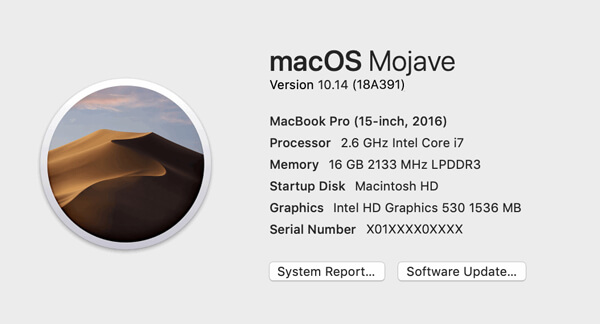
Allt som nämns ovan är testat, men din Mac går fortfarande långsamt. Det är dags att kontrollera om maskinvaran på din Mac är för gammal. I så fall bör du överväga att uppgradera Mac-hårdvaran. Tyvärr kommer detta att kosta dig mycket pengar. En del Mac-hårdvara kan inte uppgraderas. Du skulle bättre tänka på det för att påskynda Mac med den här metoden.
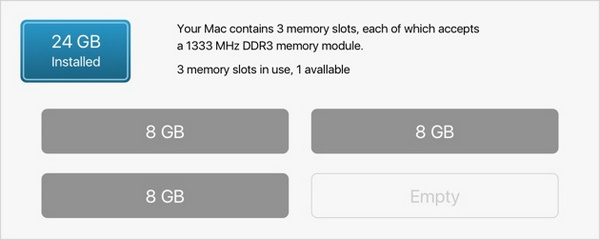
Aiseesoft Mac Cleaner är den professionella Mac-hanteraren och städaren för att rengöra skräpfiler, kakor, cache, historik, nedladdningar, stora och gamla filer, ta bort oönskade appar, för att bättre övervaka din Mac-prestanda.
 Rengör skräpfiler
Rengör skräpfiler Rengör skräpfiler
Om du inte vill behålla skräpfiler på din Mac, välj bara den bästa skräpfilrenaren för att radera skräpfiler på din Mac.
 Rensa kakor
Rensa kakorCookies lagras på din Mac när du surfar på Internet. Du kan rensa cookies från Safari, Chrome, Firefox etc.
 Tom cache
Tom cacheOlika cachar staplade upp i bakgrunden? Inga problem. Du kan ta bort värdelösa cachedata och historik snabbt och säkert.
 Radera historia
Radera historiaNär du surfar på internet kommer nedladdningshistoriken att bevaras på din Mac. Du kan ta bort historiken för att påskynda din Mac.
 Ta bort nedladdningar
Ta bort nedladdningarMac Cleaner hjälper dig att radera nedladdningar på Mac. Du kan ta bort allt i mappen, inklusive video, musik, appar etc.
 Rengör stora / gamla filer
Rengör stora / gamla filerRengör stora / gamla filer
Ibland kan det hända att din Mac-lagring har tagits upp. Du kan ta bort stora och gamla filer för att frigöra hårddiskutrymme.
 Avinstallera appen
Avinstallera appenAvinstallera appen
En del envis programvara som skadlig programvara är inte lätt att ta bort från din Mac. Mac Cleaner hjälper dig att avinstallera dessa appar enkelt.
 Övrigt
ÖvrigtÖvrigt
Som ett professionellt Mac-hanteringsverktyg kan Mac Cleaner hjälpa dig att ta bort duplicerade filer, strimla filer för bättre övervakning av Mac-prestanda.
Under dessa omständigheter bör du använda en Mac-rengöringsapp för att hålla den från skräp, cache, röran och övervaka din Mac-prestanda.
Övrigt
Andra situationer gillar att rensa Mac-disken, radera minne, ta bort onödiga appar och andra som du kan behöva fixa din Mac.